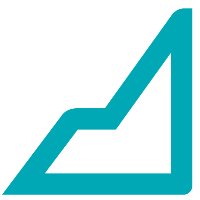Erstellung eines Baugrundmodells in KorFin®
Beachten Sie bitte Hinweise zum manuellen Anpassen Ihres Baugrundmodells ab Version 4.8.0.
Manuelle Aktualisierungsschritte der Baugrundmodelle zu KorFin® 4.8.0.
Öffnen Sie Ihr aktuelles KorFin®-Projekt.
Erstellen Sie im Projektbaum einen neuen Ordner “Baugrund”, in welchem alle kontextrelevanten Fachobjekte verwaltet werden.
Nun müssen Sie diesen Ordner (d.h. Ihr zukünftiges Baugrundmodell) mit dem Projekt-DGM verknüpfen. Dazu benötigen Sie ein separates Fachobjekt DGM speziell für den Baugrund.
Markieren Sie den Ordner und wählen Sie über das Hauptmenü “Umgebung > Vermessung > DGM neu…” und vergeben Sie einen Namen. Im Projektbaum erscheint das neue Fachobjekt DGM Baugrund und im Eigenschaftsbereich - die Liste mit möglichen Parametern (Eigenschaften).
Markieren Sie mit gleichzeitig gedrückter ALT-Taste das integrierte allgemeine DGM im Projektbaum und ziehen Sie dieses auf den Namen der Parameterzeile “DGM (Quelle)”. Der Name wird übernommen und die Verknüpfung erstellt.
Da für das Baugrundmodell nicht das gesamte Geländemodell benötigt wird, können Sie dieses nun eingrenzen, indem Sie eine dafür vorgesehene Modellfläche erzeugen und deren Geltungsbereich anpassen.
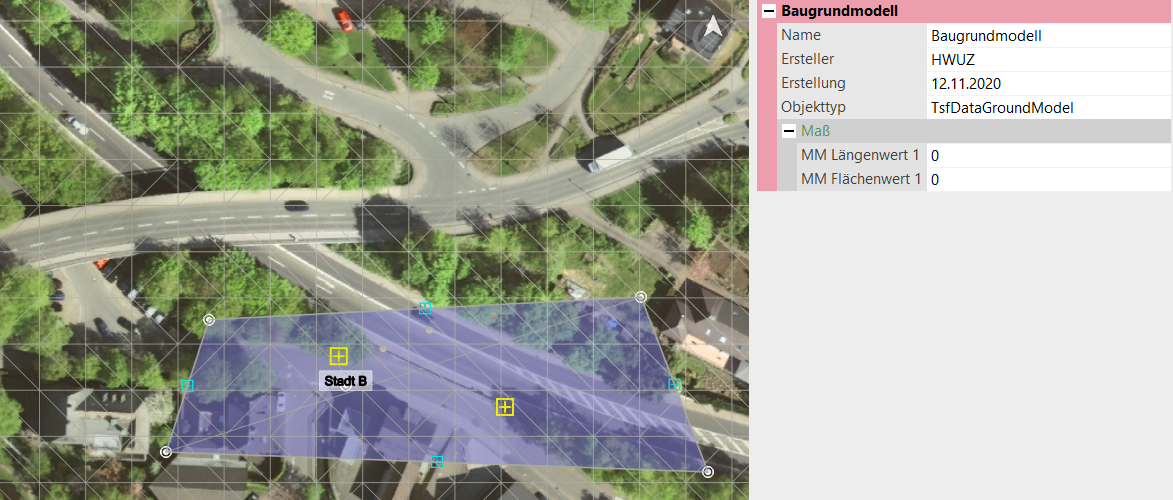
Aktivieren Sie dazu den Modus “Modellieren”.
Klicken Sie auf den Button “Fläche hinzufügen”.
Stellen Sie den Bereich und die betreffenden Parameter im rechten Eigenschaftsbereich ein.
Verlassen Sie den Modus “Modellieren”. Ihre Umgrenzungsfläche wird angelegt.
Als Nächstes markieren Sie Ihr “DGM Baugrund” im Projektbaum zum Anzeigen seiner Eigenschaften rechts. Klicken Sie mit gleichzeitig gedrückter ALT-Taste die Umgrenzungsfläche an und verschieben Sie diese auf die Zeile “Umgrenzungen (ref)” zum Verknüpfen des definierten Umgrenzungsbereichs.
Aktualisieren Sie Ihr Projekt über den Button “Fachobjekte aktualisieren!”.
Haben Sie Ihr Ausgangs-DGM-Modell als Vermessung eingeschnitten, können Sie dessen Werte mithilfe des neuen Fachobjekts “DGM” und einer zusätzlichen Umgrenzung (wird im Eigenschaftsbereich im Parameter “Umgrenzungen” eingefügt), für die es gelten soll, zum Generieren eines exakteren Baugrundmodells verwenden. Dazu müssen Sie zusätzlich den Parameter “Rasterisierung” aktivieren und eine passende “Rasterangabe in [m]” definieren.
Das Rasterisieren wird zum Unterteilen eines DGMs verwendet, um keine Originaltriangulation verwenden zu müssen. Damit ist eine beliebige Rasterung einer Triangulation möglich. Dies ermöglicht ein verbessertes Baugrundmodell.
Bitte achten Sie darauf, dass je feiner das Gitter desto mehr Geometrie erstellt wird.
Beachten Sie bitte, dass ab Version 4.8.0 die Geometrieinformation zum Baugrundmodell nicht mehr im Ordner “tanglestore”, sondern unter “geometryCache” gespeichert wird. Sollte dieser Ordner gelöscht werden, verlieren die Modelle bei der Anzeige das “Lupensymbol” im Projektbaum, weil die zugehörige Geometrie fehlt.
Weitere Informationen:
Import der konvertierten Baugrunddaten in das Baugrundmodell
Liste von Eigenschaften (Fachobjekte)